Apple TV 4K Användarhandbok
- Välkommen
- Nyheter i tvOS 26
-
-
- Streama ljud och video till Apple TV 4K
- Använd HomePod eller AirPlay-kompatibla högtalare med Apple TV 4K
- Använd AirPods eller Beats med Apple TV 4K
- Anslut Bluetooth-enheter
- Använd iPhone, iPad eller Apple Watch som en fjärrkontroll
- Hantera inkommande iPhone-samtal
- Använd iPhone eller iPad som ett tangentbord
- Använd iPhone eller iPad som en kamera
- Använd Siri på andra enheter till att styra Apple TV 4K
-
-
- TV-appen i överblick
- Navigera i Apple TV-appen
- Abonnera på Apple TV, MLS Season Pass eller en kanal
- Börja titta på skärmen Hem
- Styr videouppspelningen
- Sök i Apple TV-appen
- Titta på Apple Originals
- Titta på MLS
- Titta på sport
- Köp eller hyr filmer och TV-program
- Visa filmer och TV-program i biblioteket
- Hantera rekommendationer
- Ändra inställningar för TV-appen
-
- Appen Musik i överblick
- Abonnera på Apple Music
- Börja lyssna på skärmen Hem
- Styr musikuppspelning
- Sök efter låtar, artister och album
- Upptäck ny musik
- Om Apple Music Sjung
- Spela upp musik tillsammans med SharePlay
- Lyssna på radiostationer
- Titta på musikvideor
- Bläddra bland musik i biblioteket
- Se vad dina vänner lyssnar på
- Hantera rekommendationer
- Ändra inställningar för appen Musik
- Sjung
-
- Appen Fitness i överblick
- Anslut Apple Watch eller iPhone
- Abonnera på Apple Fitness+
- Börja träna på skärmen För dig
- Visa träningsdetaljer och styr uppspelningen
- Bläddra bland eller sök efter träningar
- Spara träningar till ett senare tillfälle
- Kombinera träningar med travar
- Visa och hantera planer i Fitness+
- Träna tillsammans med SharePlay
- App Store
- Sök
-
-
- Justera fjärrkontrollsinställningar
- Frigör lagring
- Ändra Wi-Fi-nätverksinställningarna
- Ändra enkel inloggning
- Justera inställningar för profiler och konton
- Justera inställningar för enskilda appar
- Justera inställningar för AirPlay och Hem
- Justera inställningar för Siri
- Justera integritetsinställningar
- Copyright och varumärken
Återanslut Apple TV 4K-fjärrkontrollen
Fjärrkontrollen som levereras med Apple TV 4K är automatiskt parkopplad. Om den tappar kontakten eller om du får en ersättningsfjärrkontroll måste du parkoppla den manuellt med Apple TV 4K.
Om fjärrkontrollen inte svarar kan du nollställa den och sedan parkoppla den igen.
Nollställ fjärrkontrollen
Håll ned
 och
och  på fjärrkontrollen under minst fem sekunder.
på fjärrkontrollen under minst fem sekunder.När du nollställer en fjärrkontroll tas parkopplingen bort från Apple TV 4K. Följ anvisningarna nedan för att parkoppla igen.
Parkoppla en fjärrkontroll med Apple TV 4K
Slå på Apple TV 4K.
Rikta fjärrkontrollen mot framsidan på Apple TV 4K på ca 8 till 10 cm avstånd.
Håll ned
 och
och  eller
eller 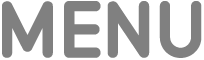 på fjärrkontrollen i två sekunder.
på fjärrkontrollen i två sekunder.När fjärrkontrollen har parkopplats visas ett meddelande på skärmen.
Obs! En Apple TV 4K kan bara vara parkopplad med en Apple TV 4K-fjärrkontroll åt gången. När du parkopplar en fjärrkontroll tas parkopplingen automatiskt bort för den fjärrkontroll som var parkopplad tidigare.